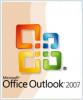ใส่ปฏิทินที่มีประโยชน์ใน Access เพื่อทำให้การป้อนข้อมูลง่ายขึ้น
เครดิตรูปภาพ: nito100 / iStock / Getty Images
หากคุณเคยจองโรงแรมทางออนไลน์ คุณจะเข้าใจว่าการควบคุมปฏิทินมีความสำคัญเพียงใด พวกเขาปรากฏขึ้นและช่วยให้คุณสามารถเลือกวันที่โดยไม่ต้องพิมพ์ลงในกล่องข้อความ Microsoft Access มีตัวควบคุมปฏิทิน แต่ Microsoft หยุดสนับสนุนในปี 2010 ถ้าคุณสร้างฟอร์ม Access ที่มีฟิลด์วันที่ คุณยังคงสามารถช่วยให้บุคคลอื่นเพิ่มวันที่ลงในฟิลด์ของฟอร์มได้โดยใช้ตัวควบคุมอื่นที่มีอยู่แล้วใน Access 2013
ขั้นตอนที่ 1
เปิดฐานข้อมูล Access ที่มีแบบฟอร์มที่เกี่ยวข้อง แล้วคลิกลูกศรใต้ปุ่ม "ดู" คลิก "มุมมองออกแบบ" เพื่อวางแบบฟอร์มในมุมมองออกแบบ
วิดีโอประจำวันนี้
ขั้นตอนที่ 2
คลิกขวาที่ตัวควบคุมกล่องข้อความของแบบฟอร์ม และคลิก "คุณสมบัติ" เพื่อเปิดหน้าต่างแผ่นคุณสมบัติ คลิก "ข้อมูล" และตรวจทานค่าในกล่องข้อความ "แหล่งที่มาของตัวควบคุม" หากไม่มีค่า ให้คลิกลูกศรถัดจากกล่องข้อความเพื่อดูรายการช่องฐานข้อมูล เลือกเขตข้อมูลฐานข้อมูลที่คุณต้องการผูกตัวควบคุมกล่องข้อความ
ขั้นตอนที่ 3
คลิกแท็บ "รูปแบบ" จากนั้นคลิกเมนูแบบเลื่อนลงแสดงตัวเลือกวันที่ แล้วเลือก "สำหรับวันที่"
ขั้นตอนที่ 4
คลิกแท็บ "ข้อมูล" และค้นหากล่องข้อความ "รูปแบบการป้อนข้อมูล" ถ้ากล่องข้อความนั้นมีค่า ให้ลบออกเนื่องจากตัวเลือกวันที่จะไม่ทำงาน ถ้าตัวควบคุมกล่องข้อความบนฟอร์มของคุณมีรูปแบบการป้อนข้อมูล
ขั้นตอนที่ 5
คลิกลูกศรด้านล่าง "ดู" และเลือก "มุมมองแบบฟอร์ม" เพื่อดูแบบฟอร์มในมุมมองแบบฟอร์ม คลิกตัวควบคุมกล่องข้อความที่คุณแนบตัวควบคุมตัวเลือกวันที่ จากนั้นเลือกไอคอนปฏิทินขนาดเล็กถัดจากตัวควบคุมเพื่อแสดงตัวควบคุมตัวเลือกวันที่ (คล้ายกับปฏิทิน) คลิกวันที่ และตัวเลือกวันที่จะวางวันที่นั้นลงในตัวควบคุมกล่องข้อความของคุณ
เคล็ดลับ
ทำขั้นตอนนี้ซ้ำสำหรับตัวควบคุมกล่องข้อความทั้งหมดที่คุณต้องการแสดงปฏิทิน
ถ้าฟอร์มของคุณไม่มีตัวควบคุมกล่องข้อความ ให้คลิกตัวควบคุมกล่องข้อความในส่วนตัวควบคุมของ Ribbon คลิกภายในแบบฟอร์มแล้วใช้เมาส์เพื่อวาดตัวควบคุมกล่องข้อความใหม่
ป้องกันไม่ให้ตัวเลือกวันที่เปิดสำหรับตัวควบคุมกล่องข้อความอื่นๆ โดยกลับไปที่แผ่นคุณสมบัติและเลือก "ไม่" แทนที่จะเป็น "สำหรับวันที่" ในเมนูแบบเลื่อนลง "แสดงตัวเลือกวันที่"
ถ้าคุณรู้วิธีเขียนโปรแกรมใน VBA คุณสามารถเขียนโค้ดฟอร์มปฏิทินและฝังฟอร์มเป็นฟอร์มย่อยลงในฟอร์มที่ต้องการปฏิทินได้ อย่างไรก็ตาม คุณอาจพบว่าการควบคุมเครื่องมือเลือกวันที่แบบง่ายที่อธิบายไว้ในที่นี้ช่วยแก้ปัญหาความต้องการส่วนใหญ่ในปฏิทินของคุณได้